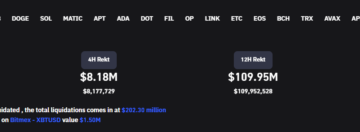Muchos usuarios de Windows 10 quieren saber cómo desinstalar Microsoft Edge. Aunque la versión renovada de Chromium del navegador es muy superior a su predecesor, y un digno rival de Chrome y Firefox, a nadie le gusta tener software forzado.
Edge ahora está estrechamente integrado con Windows 10 y puede’t ser eliminado, al igual que Internet Explorer en versiones antiguas de Windows. Incluso si tiene Chrome, Firefox, Brave, Vivaldi u Opera configurado como su navegador predeterminado, Edge aún se abre automáticamente cuando realiza ciertas tareas. El hecho es que Microsoft realmente quiere que uses Edge, por lo que estás atascado con el navegador, te guste o no. ¿O lo eres tú?
La buena noticia es que es posible desinstalar Edge mediante un comando especial en el símbolo del sistema. En nuestra guía a continuación, lo guiaremos a través del proceso de eliminación del navegador de Windows 10 y le explicaremos cómo garantizar que nunca regrese.
Pero primero, veremos la forma más fácil de desinstale Microsoft Edge, en caso de que funcione para usted.
Cómo desinstalar Microsoft Edge a través de la configuración de Windows 10
Si instaló Microsoft Edge descargando el navegador manualmente, en lugar de instalarlo automáticamente a través de Windows Update, debería poder desinstalarlo utilizando el siguiente método simple.
1. Abra la aplicación Configuración en Windows 10 haciendo clic en el botón Inicio y seleccionando el ícono de ajustes . Cuando se abra la ventana Configuración, haga clic en Aplicaciones .

(Crédito de la imagen: Guía de Tom)

(Crédito de la imagen: Guía de Tom)
Cómo desinstalar Microsoft Edge con el símbolo del sistema
Puede desinstalar Edge a la fuerza desde Windows 10 a través del símbolo del sistema, usando los comandos que proporcionaremos a continuación. Pero primero, deberá averiguar exactamente qué versión de Edge está instalada en su PC.
1. Abra Edge y haga clic en el botón de tres líneas en la esquina superior derecha del navegador. Seleccione”Ayuda y comentarios”, luego “Acerca de Microsoft Edge”.
Anote el número de versión debajo del nombre del navegador en la parte superior de la página, o cópielo y péguelo en algún lugar como referencia.

(Crédito de la imagen: Guía de Tom)
2. A continuación, abra el símbolo del sistema como administrador. Para hacer esto, escribe”cmd”en el cuadro de búsqueda de Windows y selecciona”Ejecutar como administrador” junto al símbolo del sistema en la parte superior de la lista de resultados.

(Crédito de la imagen: Tom’s Guide)
cd% PROGRAMFILES (X86)% \ Microsoft \ Edge \ Application \ xxx \ Installer
Presione Enter y el símbolo del sistema cambiará a la carpeta del instalador de Edge. Ahora escriba (o copie y pegue) el siguiente comando:
setup.exe–uninstall–system-level–verbose-logging–force-uninstall

(Crédito de la imagen: Tom’s Guide)
4. Pulsa Intro y Edge se desinstalará instantáneamente de Windows 10 , sin necesidad de reiniciar tu PC.
El icono de acceso directo del navegador desaparecerá de la barra de tareas, aunque es posible que aún vea una entrada de Edge en el menú Inicio. Sin embargo, esto no hará nada cuando se haga clic en él.
Cómo desinstalar Microsoft Edg e: Detenga la reinstalación de Edge
Incluso después de haber desinstalado Microsoft Edge con éxito, existe la posibilidad de que vuelva a aparecer cuando instale futuras actualizaciones de Windows. Puede evitar que esto suceda con un simple ajuste de registro.
1. Escribe”regedit” en el cuadro de búsqueda de Windows y haz clic en”Ejecutar como administrador” junto al Editor del registro.
2. Cuando se abra el Editor del registro, navegue hasta la siguiente clave , o simplemente cópielo y péguelo en la barra de direcciones del Editor del registro:
HKEY_LOCAL_MACHINE \ SOFTWARE \ Microsoft
3. Haz clic con el botón derecho en la carpeta de Microsoft , selecciona Nuevo, luego Clave . Nombra la clave”EdgeUpdate” y luego haz clic derecho. Selecciona Nuevo , luego “Valor DWORD (32 bits)” y llámelo “DoNotUpdateToEdgeWithChromium”.
( Crédito de la imagen: Guía de Tom)
4. Una vez que haya creado el nuevo valor DWORD, haga doble clic en él para abrirlo y cambiar su valor a”1″. Haga clic en Aceptar para confirmar, luego salga del Editor del Registro.

(Crédito de la imagen: Guía de Tom)
Su Windows 10 PC ahora debería estar completamente libre de Microsoft Edge. Si, después de todo, decide que quiere el navegador, simplemente cambie el valor que creó a”0″y descargar Edge de Microsoft .
Las mejores ofertas de portátiles de hoy
Mostrar más ofertas